win10电脑如何检测显示器并进行连接
win10系统越来越成熟,所以越来越多的小伙伴开始选择使用win10系统,今天就跟大家介绍一下win10电脑如何检测显示器并进行连接的具体操作步骤。
1. 打开电脑后,点击桌面左下角的开始图标。

2. 在打开的开始菜单中,点击设置图标。
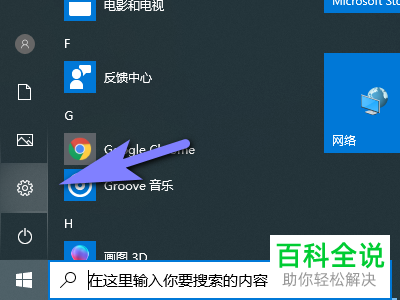
3.进入设置页面后,找到系统选项,点击。
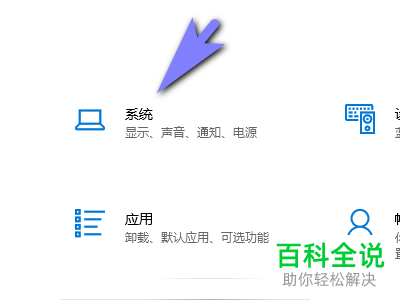
4. 进入系统页面后,点击左侧的显示选项。
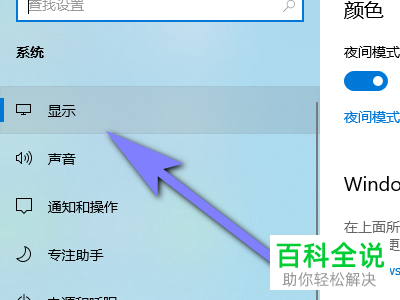
5. 在右侧的多显示器设置中,点击检测按钮。
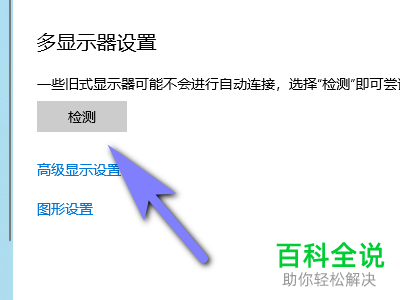
6. 当检测完成后,直接点击立即连接即可。

以上就是win10电脑如何检测显示器并进行连接的具体操作步骤。
赞 (0)

